ਵਿਸ਼ਾ - ਸੂਚੀ
Excel ਵਿੱਚ ਇੱਕ ਵੱਡੇ ਡੇਟਾਸੈੱਟ ਨਾਲ ਕੰਮ ਕਰਦੇ ਸਮੇਂ, ਕਈ ਵਾਰ ਸਾਨੂੰ ਲੋੜ ਤੋਂ ਵੱਧ ਡੇਟਾ ਦੇ ਅਗੇਤਰ ਹਟਾਉਣ ਦੀ ਲੋੜ ਹੁੰਦੀ ਹੈ। ਕੰਮ ਨੂੰ ਸਰਲ ਬਣਾਉਣ ਲਈ, ਅਸੀਂ ਉਹਨਾਂ ਅਗੇਤਰਾਂ ਨੂੰ ਆਪਣੇ ਡੇਟਾਸੈਟ ਤੋਂ ਹਟਾ ਸਕਦੇ ਹਾਂ। ਅੱਜ, ਇਸ ਲੇਖ ਵਿੱਚ, ਅਸੀਂ ਛੇ ਤੇਜ਼ ਅਤੇ ਆਸਾਨ ਤਕਨੀਕਾਂ ਨੂੰ ਦੇਖਾਂਗੇ ਜਿਸ ਵਿੱਚ ਸੱਜੇ , LEN , ਬਦਲੋ , MID , ਅਤੇ SUBSTITUTE ਫੰਕਸ਼ਨ , ਅਤੇ ਹੋਰ ਉਚਿਤ ਦ੍ਰਿਸ਼ਟਾਂਤਾਂ ਦੇ ਨਾਲ Excel ਵਿੱਚ ਅਗੇਤਰ ਹਟਾਉਣ ਲਈ।
ਪ੍ਰੈਕਟਿਸ ਵਰਕਬੁੱਕ ਡਾਊਨਲੋਡ ਕਰੋ
ਇਸ ਲੇਖ ਨੂੰ ਪੜ੍ਹਦੇ ਸਮੇਂ ਅਭਿਆਸ ਕਰਨ ਲਈ ਇਸ ਅਭਿਆਸ ਵਰਕਬੁੱਕ ਨੂੰ ਡਾਊਨਲੋਡ ਕਰੋ।
ਅਗੇਤਰ ਹਟਾਓ.xlsx
6 ਐਕਸਲ ਵਿੱਚ ਅਗੇਤਰ ਹਟਾਉਣ ਦੇ ਢੁਕਵੇਂ ਤਰੀਕੇ
ਆਓ, ਸਾਡੇ ਕੋਲ ਕੁਝ ਹਨ ਵਿਦਿਆਰਥੀ IDs ਜੋ ਕ੍ਰਮਵਾਰ ਕਾਲਮ C ਅਤੇ ਕਾਲਮ B ਵਿੱਚ ਸੰਬੰਧਿਤ ID ਦੇ ID ਅਤੇ ਨਾਮ ਨਾਲ ਸ਼ੁਰੂ ਹੁੰਦੇ ਹਨ . ਅਸੀਂ ਸੱਜੇ , LEN<ਨੂੰ ਲਾਗੂ ਕਰਕੇ IDs ਦੇ ID ਨਾਮ ਦੇ ਅਗੇਤਰ ਨੂੰ ਹਟਾ ਦੇਵਾਂਗੇ। 2> , ਬਦਲੋ , MID , ਅਤੇ SUBSTITUTE ਫੰਕਸ਼ਨ , ਅਤੇ ਹੋਰ. ਇੱਥੇ ਸਾਡੇ ਅੱਜ ਦੇ ਕੰਮ ਲਈ ਡੇਟਾਸੈਟ ਦੀ ਇੱਕ ਸੰਖੇਪ ਜਾਣਕਾਰੀ ਹੈ।
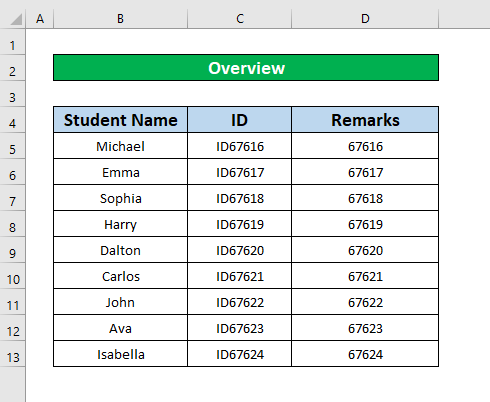
1. Excel ਵਿੱਚ ਅਗੇਤਰ ਹਟਾਉਣ ਲਈ RIGHT ਅਤੇ LEN ਫੰਕਸ਼ਨਾਂ ਨੂੰ ਲਾਗੂ ਕਰੋ
ਇਸ ਵਿਧੀ ਵਿੱਚ, ਸਾਡੇ ਡੇਟਾਸੈਟ ਤੋਂ, ਅਸੀਂ ਸਿੱਖਾਂਗੇ ਕਿ ਇੱਕ ਵਿਦਿਆਰਥੀ ਦੇ <1 ਦੇ ਅਗੇਤਰ ਵਜੋਂ ID ਨੂੰ ਕਿਵੇਂ ਹਟਾਉਣਾ ਹੈ।> ID Excel ਵਿੱਚ ਸੱਜੇ ਅਤੇ LEN ਫੰਕਸ਼ਨਾਂ ਦੀ ਵਰਤੋਂ ਕਰਕੇ। ਆਓ ਕਦਮਾਂ ਦੀ ਪਾਲਣਾ ਕਰੀਏਸਿੱਖਣ ਲਈ ਹੇਠਾਂ!
ਪੜਾਅ 1:
- ਪਹਿਲਾਂ, ਸੈੱਲ C5<ਤੋਂ ਵਿਸ਼ੇਸ਼ ਅੱਖਰਾਂ ਨੂੰ ਬਦਲਣ ਲਈ ਸੈਲ D5 ਚੁਣੋ। 2>.
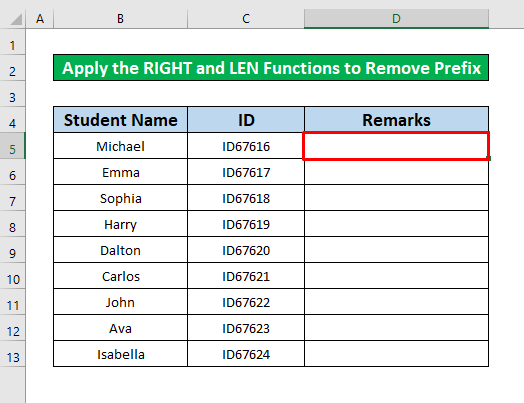
- ਇਸ ਤੋਂ ਬਾਅਦ, <1 ਵਿੱਚ ਸੱਜੇ ਅਤੇ LEN ਫੰਕਸ਼ਨ ਟਾਈਪ ਕਰੋ।>ਫਾਰਮੂਲਾ ਬਾਰ। ਫਾਰਮੂਲਾ ਬਾਰ ਵਿੱਚ ਫੰਕਸ਼ਨ ਹਨ,
=RIGHT(C5,LEN(C5)-2)
- ਇੱਥੇ, C5 ਉਸ ਸੈੱਲ ਦਾ ਹਵਾਲਾ ਦਿੰਦਾ ਹੈ ਜਿੱਥੋਂ ਤੁਸੀਂ ਵਿਦਿਆਰਥੀ ਦੀ ID ਦੇ ਅਗੇਤਰ ਨੂੰ ਹਟਾਉਣਾ ਚਾਹੁੰਦੇ ਹੋ, ਸੱਜੇ ਫੰਕਸ਼ਨ ਇਹ ਦਰਸਾਉਂਦਾ ਹੈ ਕਿ ਟੈਕਸਟ ਦੇ ਅੱਖਰ ਆਖਰੀ ਤੋਂ ਲਏ ਜਾਣਗੇ। ਅੱਖਰ, ਅਤੇ LEN(C5)-2 ਦਰਸਾਉਂਦਾ ਹੈ ਕਿ ਨਤੀਜਾ ਟੈਕਸਟ ਰੈਫਰ ਕੀਤੇ ਟੈਕਸਟ ( C5 ) ਦੇ ਪਹਿਲੇ ਦੋ ਅੱਖਰਾਂ ਤੋਂ ਬਿਨਾਂ ਹੋਵੇਗਾ।
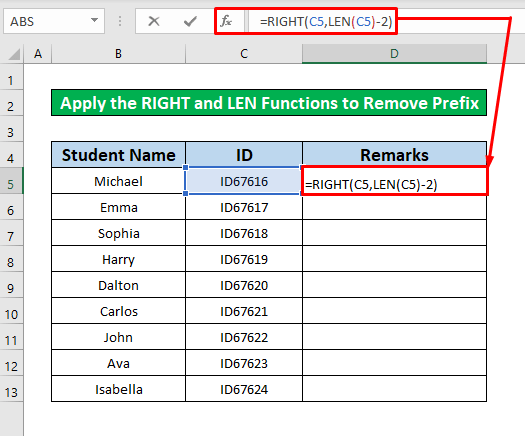
- ਹੁਣ, ਆਪਣੇ ਕੀਬੋਰਡ 'ਤੇ ਐਂਟਰ ਦਬਾਓ ਅਤੇ ਤੁਹਾਨੂੰ ਫੰਕਸ਼ਨਾਂ ਦਾ ਆਉਟਪੁੱਟ ਮਿਲੇਗਾ। ਫੰਕਸ਼ਨਾਂ ਦਾ ਆਉਟਪੁੱਟ 67616 ਹੈ।
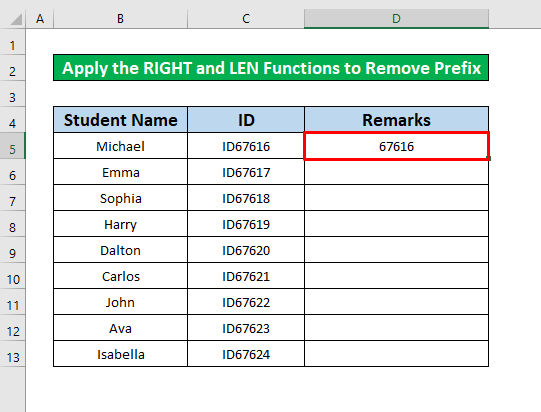
ਸਟੈਪ 2:
- ਆਪਣੇ ਕੀਬੋਰਡ 'ਤੇ ਐਂਟਰ ਦਬਾਉਣ ਤੋਂ ਬਾਅਦ, ਆਪਣੇ ਕਰਸਰ ਨੂੰ ਸੈੱਲ D5 ਦੇ ਤਲ-ਸੱਜੇ 'ਤੇ ਰੱਖੋ ਅਤੇ ਤੁਰੰਤ ਇੱਕ ਆਟੋਫਿਲ ਸਿੰਗ ਤੁਹਾਡੇ ਸਾਹਮਣੇ ਦਿਖਾਈ ਦਿੰਦਾ ਹੈ।
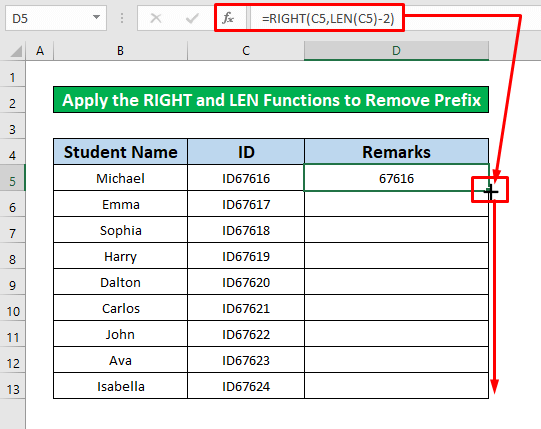
- ਇਸ ਲਈ, ਆਟੋਫਿਲ ਸਿੰਗ ਨੂੰ ਹੇਠਾਂ ਵੱਲ ਖਿੱਚੋ ਅਤੇ ਤੁਸੀਂ ਕਾਲਮ C ਤੋਂ ਅਗੇਤਰ ਨੂੰ ਹਟਾਉਣ ਦੇ ਯੋਗ ਹੋਵੋਗੇ।
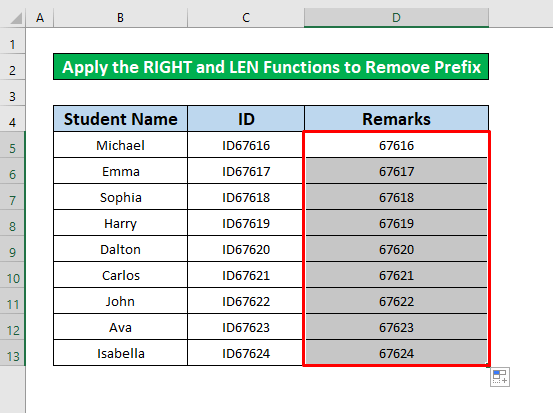
ਹੋਰ ਪੜ੍ਹੋ: ਕਿਵੇਂ ਕਰਨਾ ਹੈ ਐਕਸਲ ਵਿੱਚ ਪ੍ਰੀਫਿਕਸ 91 ਨੂੰ ਹਟਾਓ (4 ਆਸਾਨ ਤਰੀਕੇ)
2. ਐਕਸਲ ਵਿੱਚ ਅਗੇਤਰ ਹਟਾਉਣ ਲਈ REPLACE ਫੰਕਸ਼ਨ ਪਾਓ
ਤੁਸੀਂ ਕਿਸੇ ਵੀ ਅਗੇਤਰ ਨੂੰ ਹਟਾਉਣ ਲਈ ਰਿਪਲੇਸ ਫੰਕਸ਼ਨ ਦੀ ਵਰਤੋਂ ਕਰ ਸਕਦੇ ਹੋਸੈੱਲ. ਰਿਪਲੇਸ ਫੰਕਸ਼ਨ ਦੀ ਵਰਤੋਂ ਕਰਕੇ ਐਕਸਲ ਵਿੱਚ ਵਿਦਿਆਰਥੀਆਂ ਦੀ ਪਛਾਣ ਦੇ ਅਗੇਤਰ ਵਜੋਂ ID ਨੂੰ ਹਟਾਉਣ ਲਈ। ਕਿਰਪਾ ਕਰਕੇ ਸਿੱਖਣ ਲਈ ਹੇਠਾਂ ਦਿੱਤੇ ਕਦਮਾਂ ਦੀ ਪਾਲਣਾ ਕਰੋ!
ਕਦਮ 1:
- ਸਭ ਤੋਂ ਪਹਿਲਾਂ, ਇੱਕ ਖਾਲੀ ਸੈੱਲ ਚੁਣੋ ਜਿੱਥੇ ਅਸੀਂ ਰੀਪਲੈਸ ਫੰਕਸ਼ਨ ਟਾਈਪ ਕਰਾਂਗੇ। , ਸਾਡੇ ਡੇਟਾਸੈਟ ਤੋਂ ਅਸੀਂ ਸੈਲ D5
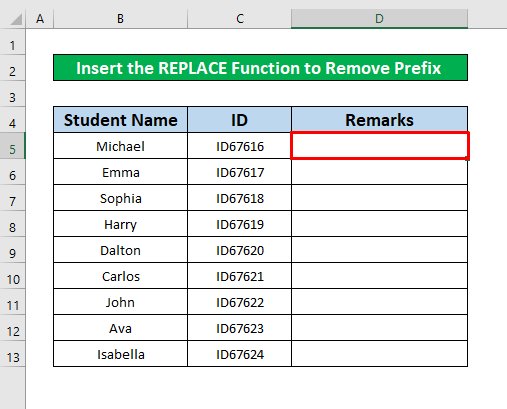
- ਸੈਲ D5<2 ਨੂੰ ਚੁਣਾਂਗੇ>, ਫਾਰਮੂਲਾ ਪੱਟੀ ,
=REPLACE(C5,1,2,"")
- ਇੱਥੇ, ਹੇਠਾਂ ਦਿੱਤੇ ਫਾਰਮੂਲੇ ਨੂੰ ਟਾਈਪ ਕਰੋ, C5 ਉਸ ਸੈੱਲ ਦਾ ਹਵਾਲਾ ਦਿੰਦਾ ਹੈ ਜਿੱਥੋਂ ਤੁਸੀਂ ਵਿਦਿਆਰਥੀਆਂ ਦੀ ID ਦੇ ਅਗੇਤਰ ਨੂੰ ਹਟਾਉਣਾ ਚਾਹੁੰਦੇ ਹੋ, 1 ਦਰਸਾਉਂਦਾ ਹੈ ਕਿ ਤੁਸੀਂ ਆਪਣੇ ਪਾਠ ਦੇ ਪਹਿਲੇ ਦੋ ਅੱਖਰਾਂ ਤੋਂ ਅਗੇਤਰ ਹਟਾਉਣਾ ਚਾਹੁੰਦੇ ਹੋ, 2 ਦੱਸਦਾ ਹੈ ਕਿ ਤੁਸੀਂ ਪਹਿਲੇ ਦੋ ਅੱਖਰਾਂ ਨੂੰ ਹਟਾਉਣਾ ਚਾਹੁੰਦੇ ਹੋ, ਅਤੇ ( " ”) ਦਰਸਾਉਂਦਾ ਹੈ ਕਿ ਤੁਸੀਂ ਉਸ ਅੱਖਰ ਨੂੰ ਹਟਾ ਰਹੇ ਹੋ।
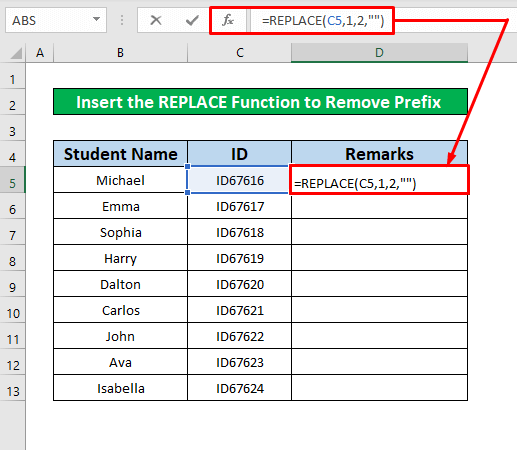
- ਇਸ ਲਈ, ਆਪਣੇ ਕੀਬੋਰਡ 'ਤੇ ਐਂਟਰ ਦਬਾਓ ਅਤੇ ਤੁਸੀਂ ਰਿਪਲੇਸ ਫੰਕਸ਼ਨ ਦੀ ਵਾਪਸੀ ਪ੍ਰਾਪਤ ਕਰਨ ਦੇ ਯੋਗ ਹੋਵੋਗੇ ਅਤੇ ਵਾਪਸੀ ਹੈ 67616.
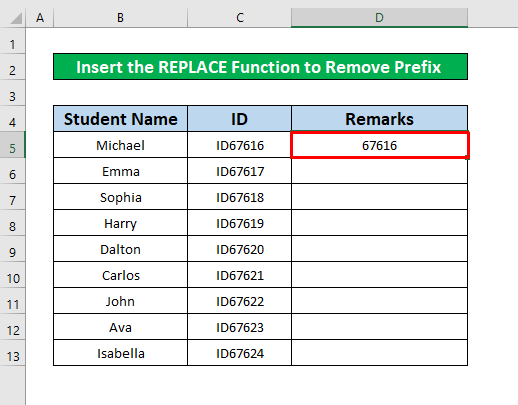
ਪੜਾਅ 2:
- ਇਸ ਤੋਂ ਬਾਅਦ, ਆਪਣਾ <1 ਰੱਖੋ ਸੈੱਲ D5 ਦੇ ਤਲ-ਸੱਜੇ ਪਾਸੇ ਕਰਸਰ ਅਤੇ ਇੱਕ ਆਟੋਫਿਲ ਚਿੰਨ੍ਹ ਦਿਖਾਈ ਦਿੰਦਾ ਹੈ ਸਾਨੂੰ. ਹੁਣ, ਆਟੋਫਿਲ ਚਿੰਨ੍ਹ ਹੇਠਾਂ ਵੱਲ ਖਿੱਚੋ।
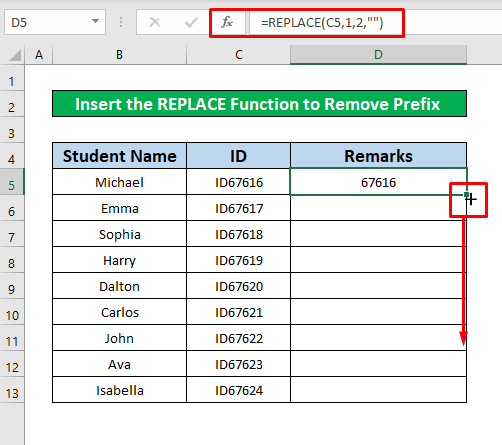
- ਉਪਰੋਕਤ ਪ੍ਰਕਿਰਿਆ ਨੂੰ ਪੂਰਾ ਕਰਦੇ ਹੋਏ, ਤੁਸੀਂ ਨੂੰ ਹਟਾਉਣ ਦੇ ਯੋਗ ਹੋਵੋਗੇ। ਆਈ.ਡੀ. ਵਿਦਿਆਰਥੀ ਦੇ ਪਛਾਣ ਨੰਬਰ ਦੇ ਅਗੇਤਰ ਵਜੋਂ, ਜੋ ਸਕ੍ਰੀਨਸ਼ਾਟ ਵਿੱਚ ਦਿੱਤਾ ਗਿਆ ਹੈ।
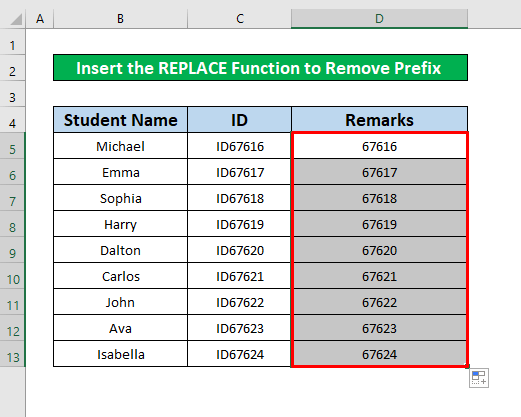
ਹੋਰ ਪੜ੍ਹੋ: ਕਿਵੇਂ ਸ਼ਾਮਲ ਕਰਨਾ ਹੈਐਕਸਲ ਵਿੱਚ ਫਾਰਮੂਲੇ ਤੋਂ ਬਿਨਾਂ ਪ੍ਰੀਫਿਕਸ (2 ਆਸਾਨ ਤਰੀਕੇ)
3. ਐਕਸਲ ਵਿੱਚ ਪ੍ਰੀਫਿਕਸ ਨੂੰ ਹਟਾਉਣ ਲਈ MID ਅਤੇ LEN ਫੰਕਸ਼ਨਾਂ ਦੀ ਵਰਤੋਂ
ਇੱਥੇ, ਅਸੀਂ MID ਅਤੇ LEN ਫੰਕਸ਼ਨਾਂ<ਨੂੰ ਲਾਗੂ ਕਰਾਂਗੇ। 2> ਐਕਸਲ ਵਿੱਚ ਅਗੇਤਰਾਂ ਨੂੰ ਹਟਾਉਣ ਲਈ। ਸਾਡੇ ਡੇਟਾਸੇਟ ਤੋਂ, ਅਸੀਂ ਪਹਿਲੇ ਦੋ ਅੱਖਰਾਂ ( ID ) ਨੂੰ ਹਟਾਉਣ ਲਈ ਇਹਨਾਂ ਦੋ ਫੰਕਸ਼ਨਾਂ ਨੂੰ ਲਾਗੂ ਕਰ ਰਹੇ ਹਾਂ। MID ਅਤੇ LEN ਫੰਕਸ਼ਨਾਂ ਦੀ ਵਰਤੋਂ ਕਰਕੇ ਅਗੇਤਰ ਨੂੰ ਹਟਾਉਣ ਲਈ, ਕਿਰਪਾ ਕਰਕੇ ਸਿੱਖਣ ਲਈ ਹੇਠਾਂ ਦਿੱਤੇ ਕਦਮਾਂ ਦੀ ਪਾਲਣਾ ਕਰੋ!
ਕਦਮ 1:
- MID ਅਤੇ LEN ਫੰਕਸ਼ਨਾਂ ਨੂੰ ਲਾਗੂ ਕਰਨ ਲਈ, ਤੁਹਾਨੂੰ ਪਹਿਲਾਂ ਇੱਕ ਸੈੱਲ ਚੁਣਨਾ ਪਵੇਗਾ। ਸਾਡੇ ਕੰਮ ਲਈ, ਅਸੀਂ ਸੈਲ D5 ਚੁਣਦੇ ਹਾਂ।
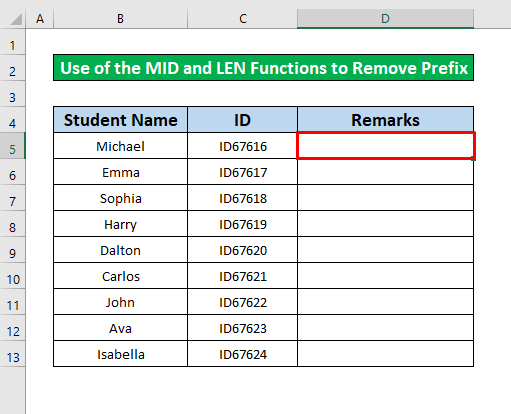
- ਇਸ ਲਈ, ਫਾਰਮੂਲਾ ਬਾਰ<ਵਿੱਚ ਹੇਠਾਂ ਦਿੱਤੇ ਫਾਰਮੂਲੇ ਨੂੰ ਟਾਈਪ ਕਰੋ। 2>,
=MID(C5, 3, LEN(C5)-1) 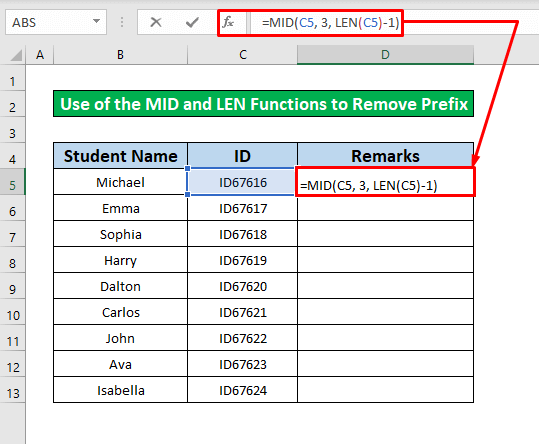
- <1 ਵਿੱਚ ਫਾਰਮੂਲਾ ਟਾਈਪ ਕਰਨ ਲਈ ਪੂਰਾ ਕਰਦੇ ਸਮੇਂ>ਫਾਰਮੂਲਾ ਬਾਰ , ਆਪਣੇ ਕੀਬੋਰਡ, 'ਤੇ ਬਸ ਐਂਟਰ ਦਬਾਓ ਅਤੇ ਫੰਕਸ਼ਨ ਦੀ ਵਾਪਸੀ ਦੇ ਤੌਰ 'ਤੇ ਤੁਰੰਤ ਤੁਹਾਨੂੰ 67616 ਮਿਲੇਗਾ।
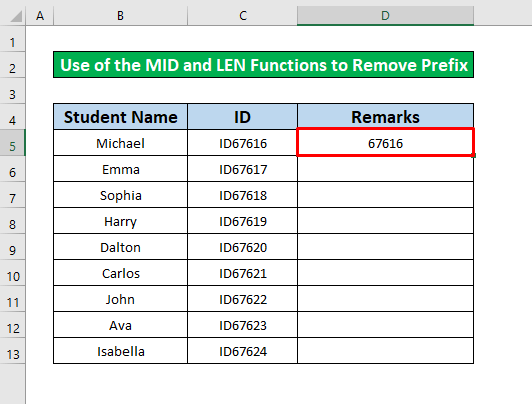
ਕਦਮ 2:
- ਇਸ ਤੋਂ ਇਲਾਵਾ, ਆਪਣਾ ਕਰਸਰ ਥੱਲੇ-ਸੱਜੇ ਪਾਸੇ ਰੱਖੋ ਸੈਲ D5 ਦਾ ਸਾਈਡ ਅਤੇ ਤੁਰੰਤ ਇੱਕ ਆਟੋਫਿਲ ਸਾਈਨ ਤੁਹਾਡੇ ਸਾਹਮਣੇ ਦਿਖਾਈ ਦੇਵੇਗਾ। ਹੁਣ, ਆਟੋਫਿਲ ਚਿੰਨ੍ਹ ਨੂੰ ਹੇਠਾਂ ਵੱਲ ਖਿੱਚੋ।
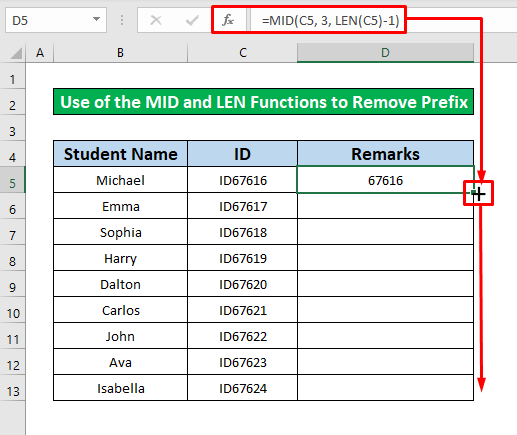
- ਜਦੋਂ ਤੁਸੀਂ ਆਟੋਫਿਲ ਚਿੰਨ੍ਹ ਨੂੰ ਖਿੱਚਦੇ ਹੋਏ ਛੱਡਦੇ ਹੋ, ਤਾਂ ਤੁਸੀਂ ਤੁਹਾਡਾ ਲੋੜੀਦਾ ਆਉਟਪੁੱਟ ਮਿਲੇਗਾ ਜੋ ਹੇਠਾਂ ਦਿੱਤਾ ਗਿਆ ਸਕਰੀਨਸ਼ਾਟ ਹੈ।
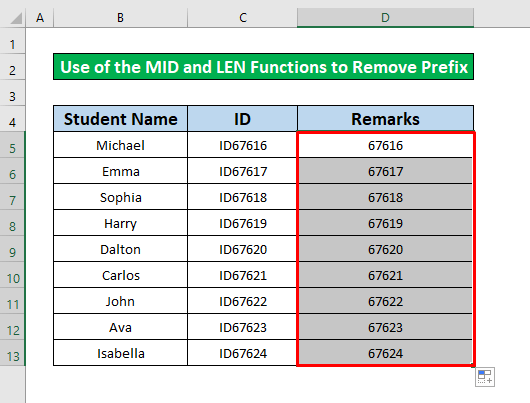
ਹੋਰ ਪੜ੍ਹੋ: ਐਕਸਲ ਵਿੱਚ ਪ੍ਰੀਫਿਕਸ 0 ਕਿਵੇਂ ਜੋੜਨਾ ਹੈ ( 7 ਆਸਾਨਢੰਗ)
ਸਮਾਨ ਰੀਡਿੰਗ
- ਐਕਸਲ ਵਿੱਚ ਪਿਛੇਤਰ ਕਿਵੇਂ ਜੋੜਿਆ ਜਾਵੇ (4 ਆਸਾਨ ਤਰੀਕੇ) <12 ਐਕਸਲ ਵਿੱਚ ਪੈਨ ਹਟਾਓ (4 ਢੰਗ)
- ਐਕਸਲ ਵਿੱਚ ਫਾਰਮੂਲੇ ਤੋਂ ਬਿਨਾਂ ਪਿਛੇਤਰ ਜੋੜੋ (2 ਆਸਾਨ ਤਰੀਕੇ)
- ਕਿਵੇਂ ਹਟਾਓ ਐਕਸਲ ਵਿੱਚ ਹੈਡਰ ਅਤੇ ਫੁੱਟਰ (6 ਢੰਗ)
- ਐਕਸਲ ਵਿੱਚ ਟਿੱਪਣੀਆਂ ਨੂੰ ਹਟਾਓ (7 ਤੇਜ਼ ਢੰਗ)
4. ਐਕਸਲ ਵਿੱਚ ਪ੍ਰੀਫਿਕਸ ਨੂੰ ਹਟਾਉਣ ਲਈ ਫਲੈਸ਼ ਫਿਲ ਕਮਾਂਡ ਚਲਾਓ
ਸਭ ਤੋਂ ਆਸਾਨ ਤਰੀਕਾ ਹੈ ਐਕਸਲ ਵਿੱਚ ਪ੍ਰੀਫਿਕਸ ਨੂੰ ਫਲੈਸ਼ ਫਿਲ ਕਮਾਂਡ ਦੀ ਵਰਤੋਂ ਕਰਕੇ ਹਟਾਉਣਾ। ਫਲੈਸ਼ ਫਿਲ ਕਮਾਂਡ ਦੀ ਵਰਤੋਂ ਕਰਕੇ ਅਗੇਤਰ ਨੂੰ ਹਟਾਉਣ ਲਈ, ਹੇਠਾਂ ਦਿੱਤੀਆਂ ਹਿਦਾਇਤਾਂ ਦੀ ਪਾਲਣਾ ਕਰੋ।
ਕਦਮ:
- ਪਹਿਲਾਂ, ਚੁਣੋ ਸੈਲ D5 ਅਤੇ ਹੱਥੀਂ ਟਾਈਪ ਕਰੋ ਮਾਈਕਲ ਦਾ ਪਛਾਣ ਨੰਬਰ 67616 ਬਿਨਾਂ ਅਗੇਤਰ ID।
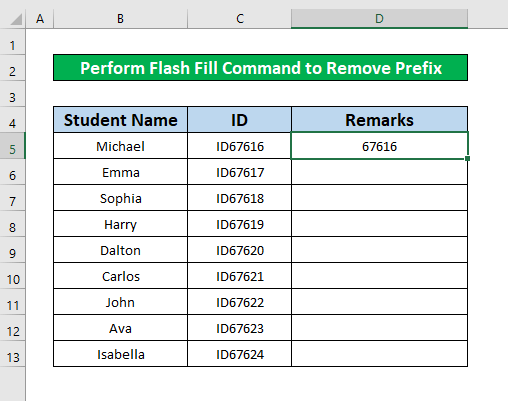
- ਇਸ ਤੋਂ ਬਾਅਦ, ਹੋਮ ਟੈਬ ਤੋਂ, 'ਤੇ ਜਾਓ,
ਹੋਮ → ਐਡੀਟਿੰਗ → ਫਿਲ → ਫਲੈਸ਼ ਫਿਲ
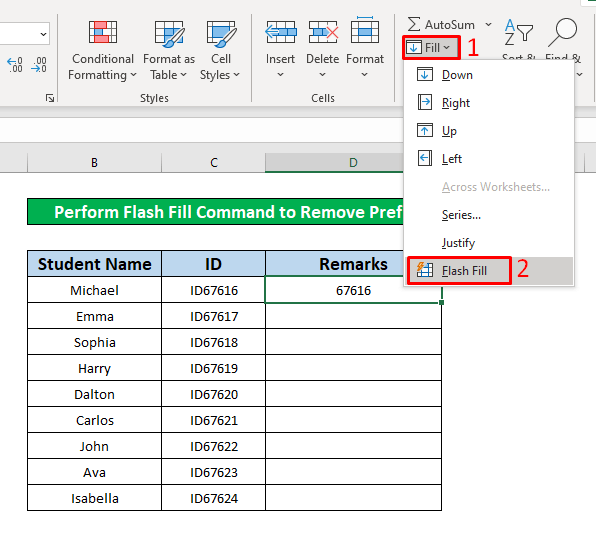
- ਅੰਤ ਵਿੱਚ, ਤੁਸੀਂ ਫਲੈਸ਼ ਫਿਲ ਵਿਕਲਪ ਨੂੰ ਦਬਾ ਕੇ ID ਤੋਂ ਬਿਨਾਂ ਸਾਰੇ ਵਿਦਿਆਰਥੀ ਦੇ ਪਛਾਣ ਨੰਬਰ ਪ੍ਰਾਪਤ ਕਰੋਗੇ।
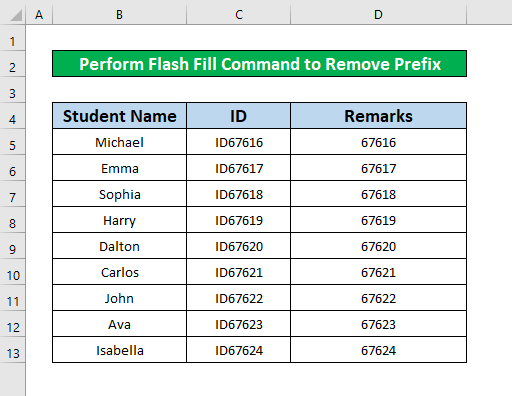
5. ਐਕਸਲ ਵਿੱਚ ਪ੍ਰੀਫਿਕਸ ਨੂੰ ਹਟਾਉਣ ਲਈ SUBSTITUTE ਫੰਕਸ਼ਨ ਨੂੰ ਲਾਗੂ ਕਰੋ
ਅਸੀਂ ਐਕਸਲ ਵਿੱਚ ਅਗੇਤਰ ਨੂੰ ਹਟਾਉਣ ਲਈ ਸਬਸਟੀਟਿਊਟ ਫੰਕਸ਼ਨ ਦੀ ਵਰਤੋਂ ਆਸਾਨੀ ਨਾਲ ਕਰ ਸਕਦੇ ਹਾਂ। ਸਾਡੇ ਡੇਟਾਸੈਟ ਤੋਂ, ਅਸੀਂ ਸਬਸਟੀਟਿਊਟ ਫੰਕਸ਼ਨ ਦੀ ਵਰਤੋਂ ਕਰਕੇ ID ਨੂੰ ਹਟਾਉਣਾ ਚਾਹੁੰਦੇ ਹਾਂ। ਸਿੱਖਣ ਲਈ ਹੇਠਾਂ ਦਿੱਤੀਆਂ ਹਿਦਾਇਤਾਂ ਦੀ ਪਾਲਣਾ ਕਰੋ!
ਪੜਾਅ 1:
- ਸਬਸਟੀਟਿਊਟ ਨੂੰ ਲਾਗੂ ਕਰਨ ਲਈ ਪਹਿਲਾਂ ਸੈਲ D5 ਨੂੰ ਚੁਣੋਫੰਕਸ਼ਨ ।
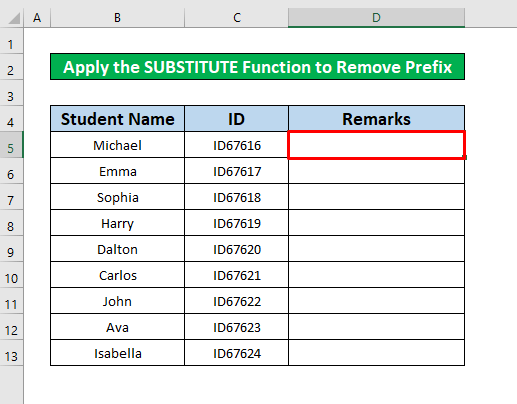
- ਇਸ ਤੋਂ ਬਾਅਦ, ਵਿੱਚ ਸਬਸਟੀਟਿਊਟ ਫੰਕਸ਼ਨ ਟਾਈਪ ਕਰੋ। ਫਾਰਮੂਲਾ ਬਾਰ। ਫੰਕਸ਼ਨ ਹੈ,
=SUBSTITUTE(C5, "ID", "") 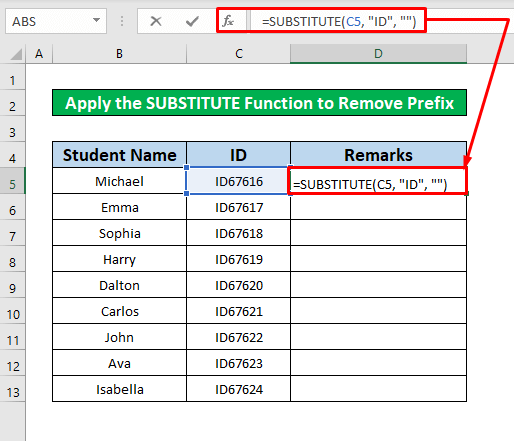
- ਟਾਇਪ ਕਰਨ ਤੋਂ ਬਾਅਦ SUBSTITUTE ਫੰਕਸ਼ਨ ਫਾਰਮੂਲਾ ਬਾਰ ਵਿੱਚ, ਆਪਣੇ ਕੀਬੋਰਡ ਉੱਤੇ ਐਂਟਰ ਦਬਾਓ ਅਤੇ ਤੁਸੀਂ ਫੰਕਸ਼ਨ ਦਾ ਆਉਟਪੁੱਟ ਪ੍ਰਾਪਤ ਕਰਨ ਦੇ ਯੋਗ ਹੋਵੋਗੇ, ਆਉਟਪੁੱਟ ਹੈ 67616.
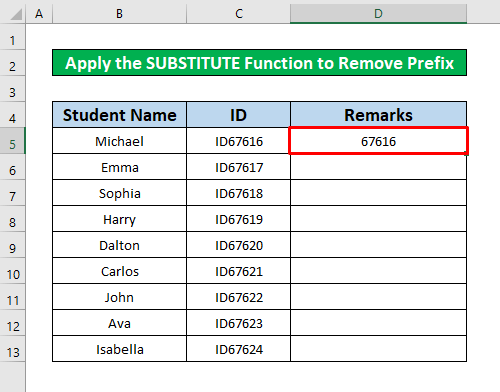
ਪੜਾਅ 2:
- ਇਸ ਤੋਂ ਇਲਾਵਾ, ਆਪਣਾ ਰੱਖੋ ਕਰਸਰ ਸੈੱਲ D5 ਦੇ ਤਲ-ਸੱਜੇ ਪਾਸੇ ਅਤੇ ਇੱਕ ਆਟੋਫਿਲ ਸਾਈਨ ਸਾਨੂੰ ਦਿਸਦਾ ਹੈ।
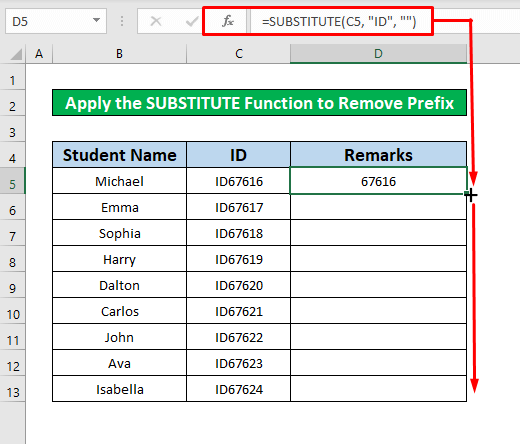
- ਹੁਣ, ਆਟੋਫਿਲ ਚਿੰਨ੍ਹ ਨੂੰ ਹੇਠਾਂ ਵੱਲ ਖਿੱਚੋ, ਅਤੇ ਅੰਤ ਵਿੱਚ, ਤੁਹਾਨੂੰ ਸਬਸਟੀਟਿਊਟ ਫੰਕਸ਼ਨ ਦਾ ਆਉਟਪੁੱਟ ਮਿਲੇਗਾ।
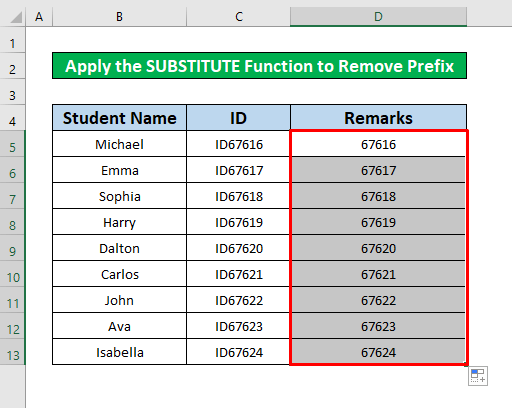
6. ਲੱਭੋ & ਐਕਸਲ ਵਿੱਚ ਪ੍ਰੀਫਿਕਸ ਨੂੰ ਹਟਾਉਣ ਲਈ ਕਮਾਂਡ ਨੂੰ ਬਦਲੋ
ਇਸ ਵਿਧੀ ਵਿੱਚ, ਅਸੀਂ ਸਿੱਖਾਂਗੇ ਕਿ ਐਕਸਲ ਵਿੱਚ ਅਗੇਤਰ ਨੂੰ ਕਿਵੇਂ ਹਟਾਉਣਾ ਹੈ ਲੱਭੋ & ਕਮਾਂਡ ਚੁਣੋ। ਇੱਥੇ, ਅਸੀਂ ID ਨੂੰ ਕਾਲਮ C ਤੋਂ ਹਟਾਉਣਾ ਚਾਹੁੰਦੇ ਹਾਂ। ਆਓ ਹੇਠਾਂ ਦਿੱਤੀਆਂ ਹਿਦਾਇਤਾਂ ਦੀ ਪਾਲਣਾ ਕਰੀਏ।
ਕਦਮ:
- ਤੁਹਾਡੀ ਹੋਮ ਟੈਬ ਤੋਂ,
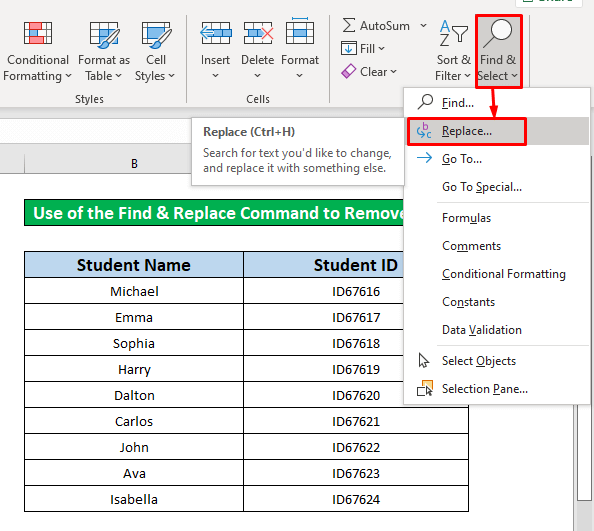
- ਰਿਪਲੇਸ ਵਿਕਲਪ 'ਤੇ ਕਲਿੱਕ ਕਰਨ ਤੋਂ ਬਾਅਦ, ਇੱਕ ਖੋਜ ਅਤੇ ਬਦਲੋ ਵਿੰਡੋ ਆ ਜਾਵੇਗੀ। .
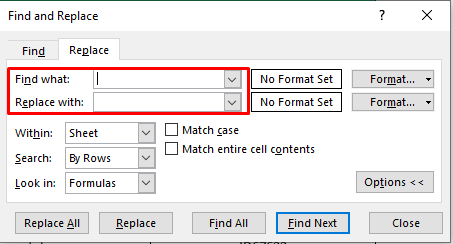
- ਲੱਭੋ ਅਤੇ ਬਦਲੋ ਵਿੰਡੋ ਤੋਂ, ਕੀ ਲੱਭੋ ਵਿੱਚ ਆਈਡੀ ਟਾਈਪ ਕਰੋ। ਬਾਕਸ ਅਤੇ ਬਦਲੋ ਬਾਕਸ ਰੱਖਦਾ ਹੈ
- ਇਸ ਲਈ, ਸਭ ਨੂੰ ਬਦਲੋ 'ਤੇ ਕਲਿੱਕ ਕਰੋ। ਬਾਕਸ।
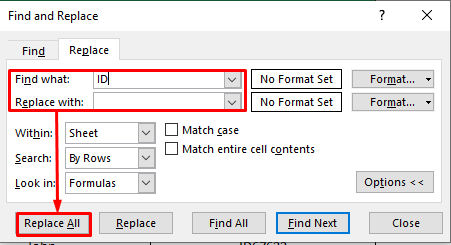
- ਇਸ ਤੋਂ ਬਾਅਦ, Microsoft Excel ਨਾਮ ਦਾ ਇੱਕ ਨਵਾਂ ਡਾਇਲਾਗ ਬਾਕਸ ਤੁਹਾਡੇ ਸਾਹਮਣੇ ਦਿਖਾਈ ਦਿੰਦਾ ਹੈ ਜੋ ਸਭ ਹੋ ਗਿਆ। ਅਸੀਂ 10 ਬਦਲਾਵ ਕੀਤੇ ਹਨ।
- ਹੁਣ, ਠੀਕ ਹੈ ਦਬਾਓ।
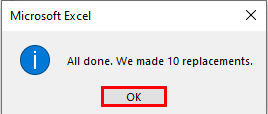
- ਉਪਰੋਕਤ ਨੂੰ ਪੂਰਾ ਕਰਨ ਤੋਂ ਬਾਅਦ ਪ੍ਰਕਿਰਿਆ, ਤੁਸੀਂ ਆਈਡੀ ਖਾਲੀ ਨਾਲ ਹਟਾਉਣ ਦੇ ਯੋਗ ਹੋਵੋਗੇ ਜੋ ਹੇਠਾਂ ਦਿੱਤੇ ਸਕ੍ਰੀਨਸ਼ਾਟ ਵਿੱਚ ਦਿੱਤਾ ਗਿਆ ਹੈ।
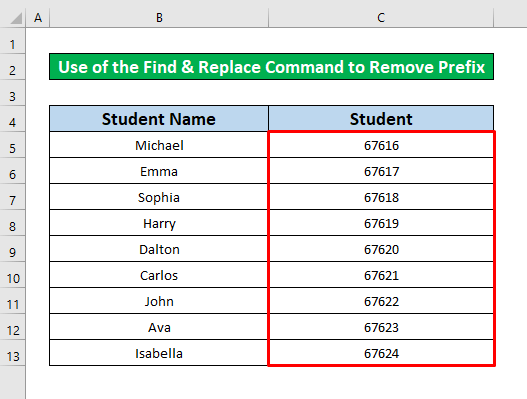
ਹੋਰ ਪੜ੍ਹੋ: ਐਕਸਲ ਵਿੱਚ ਕਤਾਰਾਂ ਨੂੰ ਕਿਵੇਂ ਲੱਭਣਾ ਅਤੇ ਮਿਟਾਉਣਾ ਹੈ (5 ਤਰੀਕੇ)
ਯਾਦ ਰੱਖਣ ਵਾਲੀਆਂ ਗੱਲਾਂ
👉 ਜਦਕਿ ਫਲੈਸ਼ ਫਿਲ ਕਮਾਂਡ ਨੂੰ ਲਾਗੂ ਕਰਦੇ ਹੋਏ, ਇਰੇਜ਼ਰ ਦਾ ਕੋਡ ਹੱਥੀਂ ਟਾਈਪ ਕਰੋ ਅਤੇ ਫਿਰ,
ਹੋਮ → ਐਡੀਟਿੰਗ → ਫਿਲ → ਫਲੈਸ਼ ਫਿਲ
👉 'ਤੇ ਜਾਓ। ਇੱਕ ਹੋਰ ਤਰੀਕਾ ਹੈ ਫਲੈਸ਼ ਫਿਲ ਕਮਾਂਡ ਦੀ ਬਜਾਏ Ctrl + E ਨੂੰ ਕੀਬੋਰਡ ਸ਼ਾਰਟਕੱਟ ਵਜੋਂ ਵਰਤਣਾ।
👉 ਕੀਬੋਰਡ ਸ਼ਾਰਟਕੱਟ Ctrl + H<2 ਹੈ।> ਲਾਗੂ ਕਰਨ ਲਈ ਲੱਭੋ & ਰੀਪਲੇਸ ਵਿਧੀ ।
ਸਿੱਟਾ
ਮੈਨੂੰ ਉਮੀਦ ਹੈ ਕਿ ਅਗੇਤਰਾਂ ਨੂੰ ਹਟਾਉਣ ਲਈ ਉੱਪਰ ਦੱਸੇ ਗਏ ਸਾਰੇ ਢੁਕਵੇਂ ਢੰਗ ਹੁਣ ਤੁਹਾਨੂੰ ਆਪਣੇ ਐਕਸਲ ਵਿੱਚ ਲਾਗੂ ਕਰਨ ਲਈ ਉਕਸਾਉਣਗੇ। ਵਧੇਰੇ ਉਤਪਾਦਕਤਾ ਵਾਲੀਆਂ ਸਪ੍ਰੈਡਸ਼ੀਟਾਂ। ਜੇਕਰ ਤੁਹਾਡੇ ਕੋਈ ਸਵਾਲ ਜਾਂ ਸਵਾਲ ਹਨ, ਤਾਂ ਬੇਝਿਜਕ ਟਿੱਪਣੀ ਕਰਨ ਲਈ ਤੁਹਾਡਾ ਸੁਆਗਤ ਹੈ।

